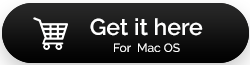Mac'te Çöpü Boşaltamazsınız, İşte Yapabilecekleriniz
Yayınlanan: 2021-06-22Mac'te çöp boşaltmak o kadar da önemli değil. Kontrol tuşuyla birlikte yuvadaki Çöp Kutusu simgesini tıklayın ve Çöp Kutusunu Boşalt'ı seçin. Yine de, kullanıcıların çok denemelerine rağmen çöpleri boşaltamadıkları durumlar olmuştur. Bu sizseniz, elinizden gelenin en iyisini yapmanız gerekir, çünkü çöpün birikmesine izin verirseniz, değerli depolamayı ele geçirebilirsiniz ve sadece bu değil, Mac'inizin işlevselliği bile zarar görebilir.
Ancak, her şeyden önce, sizi çöpü temizlemekten alıkoyan şeyin ne olduğunu bilmek daha iyidir? Görüyorsunuz, bazen bir sorunun nedenini bulduğunuzda, çözüm daha kolay hale geliyor –
Mac'inizdeki Çöp Kutusu Neden Boşalmıyor?
Mac'te çöp kutusunu temizlemenin yaygın yollarından biri, çöp kutusu olarak da adlandırılan çöp kutusu klasörünü boşaltmaktır. Ancak, daha önce de belirttiğimiz gibi, dosya veya dosyaların silinmeyi reddettiği durumlar vardır ve burada bunun olmasının olası nedenlerinden bazıları –
- Amaçlanan dosyalar bazı veya başka bir uygulama tarafından kullanılıyor
- Dosyalar çöp kutusuna kilitlendi
- Sistem bütünlüğü koruması etkinleştirildi
- Belirli izinler, dosyaları silmek gibi temel görevleri kesintiye uğratıyor
- Eski bir işletim sisteminiz var
Mac'te Çöpü Boşaltma Yolları?
Zaman zaman Mac'inizin çöp kutusunu boşaltmazsanız çok değerli alanı kaybedebileceğinizi anlıyoruz. Bu yüzden, burada Mac'te çöpü boşaltmanın olası yolları hakkında konuşacağız –
1. Mac'i yeniden başlatın
Çok temel sorun giderme ile başlayacağız ve bu, Mac'inizi yeniden başlatmaktır. Silmek istediğiniz dosyaların başka bir uygulama tarafından kullanılıyor olması oldukça olasıdır ve Mac'i yeniden başlatmak onları kapatmaya yardımcı olabilir.
2. Dosyalarınız Kilitli mi?
Kilitli dosyaları silmeye mi çalışıyorsunuz? Evet! Bu, çöp kutusunu boşaltamamanızın olasılıklarından biri ve olası bir nedenidir. Mac'inizin çöp kutusunu boşaltmak için, dosyaların kilitli olup olmadığını kontrol edebileceğiniz birkaç basit adım:
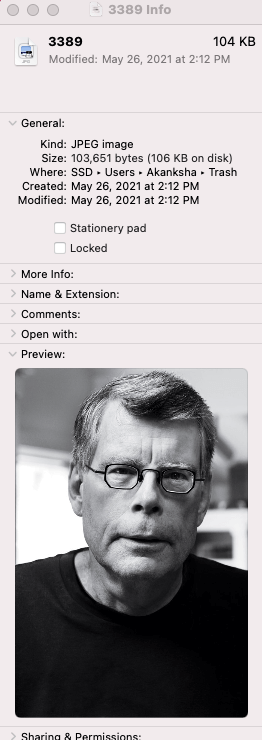
- Çöp Kutusunu aç'ı tıklayın
- Ctrl + Kaldırmak istediğiniz dosyaya tıklayın
- Bilgi Al'a tıklayın
- Kilitli onay kutusunun işaretini kaldırın
Şimdi, dosyaları tekrar seçin, boş düğmeye basın ve dosyaları şimdi silip silemeyeceğinizi kontrol edin.
3. Dosyaların Hala Kullanımda olup olmadığını Kontrol Edin
Çoğu zaman, uygulamalar arka planda çalışırken, silmeyi düşündüğünüz dosyalar hala bu uygulamalar tarafından kullanıldığı için çöp kutusunu temizleyemeyebilirsiniz. Burada, önce arka planda çalışan tüm uygulamaları kapatabilir ve ardından çöp kutusunu temizlemeyi deneyebilirsiniz. Çoğu durumda bu işe yarayabilir, ancak işe yaramazsa diğer adımları deneyebilirsiniz.
Ayrıca Okuyun: Mac'te Yinelenen Fotoğraflar Nasıl Bulunur ve Kaldırılır
4. Bir Uzman Yardımıyla Çöpü Boşaltın
Özellikle Mac'te çöpleri temizlemenin tüm olası yollarını tükettikten sonra veya ilk etapta bir sürü Mac teknik işine karışmak istemiyorsanız, işleri bir uzmana bırakmanın daha iyi olduğu zamanlar vardır. CleanMyMac X böyle bir uzmandır.
Mac'te Çöpleri Temizlemek İçin Neden CleanMyMac X Kullanılmalı?
Mac'te Mac'in en derin girintilerinde bulunan yalnızca bir değil birçok çöp klasörü vardır ve CleanMyMac X gibi bir araç bu tür girintileri (sistem klasörleri) akıllıca derinlemesine araştırır ve çöplerden kurtulmaya yardımcı olur.
CleanMyMac X Çöp Kutusunu Temizlemeye nasıl yardımcı olur?
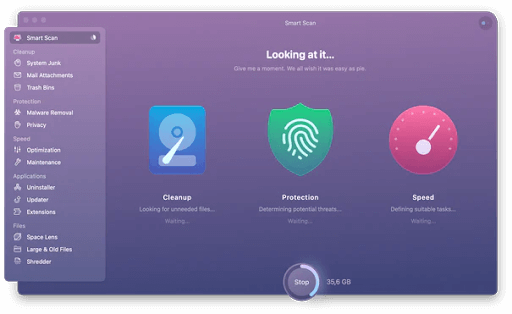

CleanMyMac X'in Mac'inizdeki çöpleri temizlemeye yardımcı olabileceği bazı yollar şunlardır:
- Çöp Kutularını Kullanın –
CleanMyMac X'i indirip yükledikten sonra, sol bölmeden Çöp Kutularını Seçin ve ardından Boş düğmesine tıklayın. Bu kadar! Hiçbir zaman, Mac'iniz her türlü çöpten kurtulacak.
- Onarım Disk İzinlerini Kullanın –
Çöp Kutusu'nu boşaltmak gibi görevleri gerçekleştiremediğiniz için Mac'inizde belirli izinler bozulmuş olabilir. CleanMyMac X'teki Bakım sekmesini ve Diski Onar İzinlerini kullanabilirsiniz. Bu şekilde Mac'te tekrar çöpü boşaltabileceksiniz.
CleanMyMac X'i Şimdi İndirin
5. Mac'te Çöplerden Kurtulmak için Güvenli Modu Kullanın
Bazen Mac'teki çöp miktarının net bir resmini elde etmek için normal bir mod yeterli olmayabilir. Bu nedenle, Windows gibi, Mac'in de bir Güvenli modu vardır. Bu mod, sistem uzantılarını, oturum açma öğelerini ve benzeri birçok öğeyi ortadan kaldırmaya yardımcı olur. Bu şekilde, çöpü temizlemede engel oluşturan uygulamalar olup olmadığını bilirsiniz. Güvenli Mod'a girmek ve ardından Mac çöp kutusunu temizlemek için aşağıda belirtilen adımları izleyin -
- Apple simgesine tıklayın ve ardından Yeniden Başlat'a tıklayın
- Mac'iniz yeniden başlatılırken shift tuşunu basılı tutun. Bunu Apple logosu ve ilerleme çubuğu görünene kadar yapmanız gerekir.
- Ayrıca ekranın sağ üst köşesinde Güvenli Önyüklemenin göründüğünü göreceksiniz.
- Güvenli Moddayken , hiçbir üçüncü taraf uygulaması herhangi bir rahatsızlığa neden olmaz ve normalde yaptığınız gibi çöpleri kolayca boşaltabilirsiniz.
- Çöp kutusunu temizledikten sonra, Mac'inizi normal modda yeniden başlatmanız yeterlidir.
6. Boş Çöp Kutusunu Zorla
Yukarıdaki tüm önlemlerden sonra bile Mac'te çöp kutusunu boşaltamıyorsanız, çöp kutusunu boşaltmaya zorlayabilirsiniz ve aşağıda aynısını yapmak için gereken adımlar verilmiştir –
Diyelim ki silmeye çalıştığınız dosya kilitlendi. Bu durumda, istenen dosyadaki kilitleri atlamaya yardımcı olacak Option tuşunu basılı tutarak silebilirsiniz. Bu işe yaramazsa, başka bir önlem biraz ileri düzeydedir. Mac'te Terminal'i kullanabilir ve çöpleri temizleyebilirsiniz. Aşağıda belirtilen komutları/adımları tam olarak aşağıda bahsettiğimiz şekilde kullanmayı unutmayın-
- Spot ışığı açmak için Cmd + Space tuşlarına basın
- Aramaya Terminal yazın ve başlatmak için Return tuşuna basın
- Şimdi sudo rm -R yazın ve dosyaları silmeye zorlamak için Space tuşuna basın
- Çöp Kutusu'na geri dönün ve silmek istediğiniz dosyaları sürükleyip bırakın
- Geri Dön'e basın. Şimdi komutu doğrulamak için yönetici şifreniz istenecek
- Komutu çalıştırmak için tekrar Return tuşuna basın
Toplama:
Bu yöntemler Mac Çöp Kutusu'nu boşaltmanıza yardımcı oldu mu? Evet ise, aşağıdaki yorumlar bölümünde bize bildirin. Ve iyiliği sadece kendinize saklamayın, bunun yerine bu yolları aynı sorunla karşı karşıya kalabilecek bir arkadaşınız veya bir aile üyesiyle paylaşın. Bu tür daha fazla içerik için Tweak Library'yi okumaya devam edin. Ayrıca bizimle YouTube, Facebook, Twitter, Instagram, Flipboard, Pinterest ve Tumblr üzerinden bağlantı kurabilirsiniz.
Sonraki Okuma:
En İyi 9 En İyi Mac Temizleme Yazılımı
Kullanılması Gereken Mac Uygulamaları
Mac'te Uygulamalardan Çıkmaya Nasıl Zorlanır?